Hàm SUMSQ trong Excel là một trong những hàm toán học mạnh mẽ giúp người dùng tính nhanh tổng bình phương của các giá trị số trong bảng tính. Dù không phổ biến như SUM hay AVERAGE, nhưng SUMSQ lại đóng vai trò quan trọng trong thống kê, kỹ thuật và phân tích dữ liệu, đặc biệt khi bạn cần đo lường độ biến thiên hoặc tính độ lệch chuẩn.
Vậy hàm SUMSQ là gì, được dùng khi nào, ở đâu và bằng cách nào để mang lại kết quả chính xác nhất? Trong bài viết này, Công Nghệ AZ sẽ hướng dẫn bạn chi tiết cú pháp, cách sử dụng và ứng dụng thực tế của hàm SUMSQ trong Excel, giúp bạn không chỉ hiểu lý thuyết mà còn áp dụng hiệu quả vào công việc hằng ngày. Hãy cùng khám phá từng bước ngay dưới đây để thành thạo hàm SUMSQ như một chuyên gia Excel.
Mục lục
Hàm SUMSQ là gì?
Hàm SUMSQ trong Excel là một hàm toán học được sử dụng để tính tổng bình phương của các số trong một phạm vi ô hoặc danh sách giá trị nhất định. Nói cách khác, thay vì bạn phải dùng hàm bình phương trong Excel cho từng số rồi cộng lại, hàm SUMSQ giúp bạn thực hiện toàn bộ phép tính đó chỉ trong một bước duy nhất. Đây là một hàm cơ bản trong Excel nhưng lại rất hữu ích trong nhiều tình huống như phân tích dữ liệu, thống kê, tính toán phương sai, độ lệch chuẩn hoặc xử lý dữ liệu tài chính.
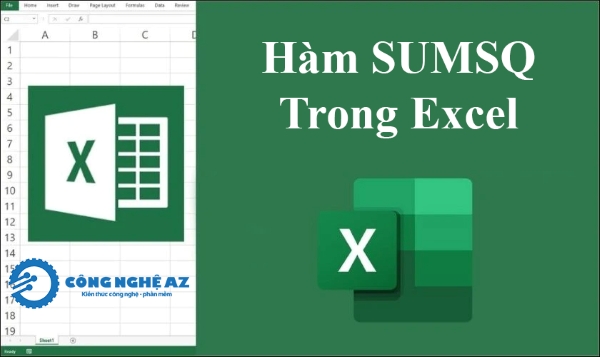
Hàm SUMSQ được Microsoft tích hợp sẵn trong bộ công cụ Microsoft Excel và có thể sử dụng trên hầu hết các phiên bản hiện nay như Excel 2016, 2019, 2021 và Microsoft 365. Cú pháp của hàm tương đối đơn giản, phù hợp cả với người mới học Excel hoặc người dùng văn phòng muốn tiết kiệm thời gian khi làm việc với các phép tính liên quan đến số bình phương.
Các bài viết liên quan:
Cú pháp của hàm SUMSQ trong Excel
Hàm SUMSQ trong Excel có cú pháp rất đơn giản, giúp người dùng dễ dàng áp dụng ngay cả khi mới làm quen với bảng tính. Cú pháp chuẩn được Microsoft công bố như sau:
=SUMSQ(number1, [number2], …)
Trong đó:
- number1: Là giá trị đầu tiên hoặc vùng dữ liệu đầu tiên mà bạn muốn tính bình phương. Đây là đối số bắt buộc.
- number2, …: Là các giá trị hoặc phạm vi ô bổ sung nếu bạn muốn tính thêm nhiều số khác. Các đối số này là tùy chọn, có thể thêm tối đa 255 giá trị hoặc vùng dữ liệu.
Hàm SUMSQ sẽ tự động bình phương từng giá trị được nhập vào, sau đó cộng tất cả các bình phương đó lại với nhau để cho ra kết quả cuối cùng. Bạn có thể nhập trực tiếp các số, chọn ô tính hoặc vùng dữ liệu có chứa số.
Ví dụ: Nếu bạn nhập công thức =SUMSQ(A1:A3) với các ô A1, A2, A3 lần lượt chứa giá trị 2, 3 và 4 thì Excel sẽ thực hiện phép tính: 2² + 3² + 4² = 4 + 9 + 16 = 29
Cách sử dụng hàm SUMSQ để tính tổng bình phương trong Excel
Để áp dụng hàm SUMSQ, bạn có thể thực hiện theo hướng dẫn chi tiết dưới đây:
Bước 1: Mở bảng tính Excel và chọn ô trống nơi bạn muốn hiển thị kết quả.
Bước 2: Nhập công thức =SUMSQ(number1, [number2], …).
Bước 3: Chọn các ô hoặc vùng dữ liệu có chứa giá trị cần tính bình phương.
Bước 4: Nhấn Enter để Excel tự động tính tổng bình phương của tất cả các giá trị đó.
Ví dụ: Nếu bạn có các giá trị 2, 3 và 4 trong các ô A1, A2 và A3, bạn nhập công thức:
=SUMSQ(A1:A3)
Kết quả sẽ là 2² + 3² + 4² = 29.
Hàm này rất linh hoạt vì bạn có thể:
- Nhập trực tiếp giá trị, ví dụ =SUMSQ(2,3,4).
- Chọn vùng dữ liệu liên tiếp hoặc không liên tiếp như =SUMSQ(A1:A3, C1:C3).
- Kết hợp với các hàm khác như AVERAGE, POWER hoặc SQRT để tạo công thức phân tích nâng cao.
Lưu ý khi sử dụng hàm SUMSQ
Khi sử dụng hàm SUMSQ trong Excel, bạn cần ghi nhớ một số điểm quan trọng:
- Hàm SUMSQ chỉ tính các giá trị số hợp lệ, nếu trong phạm vi có dữ liệu dạng văn bản hoặc ô trống thì Excel sẽ bỏ qua chúng.
- Hàm SUMSQ có thể xử lý đến 255 đối số khác nhau (tùy phiên bản Excel), phù hợp cho các bảng tính lớn.
- Nếu một trong các ô có giá trị lỗi #VALUE!, toàn bộ công thức có thể trả về lỗi tương tự.
- Bạn có thể kết hợp hàm SUMSQ với IF hoặc FILTER để tính tổng bình phương có điều kiện, phù hợp trong phân tích hồi quy (Regression Analysis) hoặc phân tích thống kê (Statistics) nâng cao.
Những đặc điểm này giúp hàm SUMSQ trở thành một trong những hàm tính toán mạnh mẽ nhất của Excel, giúp người dùng dễ dàng thao tác và xử lý dữ liệu một cách chính xác, nhanh chóng và trực quan.
Các ví dụ cơ bản của hàm SUMSQ trong Excel
Ví dụ 1: Tính tổng bình phương của một dãy số đơn giản
Giả sử bạn có một danh sách gồm các giá trị sau:
- A1 = 2
- A2 = 3
- A3 = 4
Bạn muốn tính tổng bình phương của các giá trị này. Tại ô cần hiển thị kết quả, bạn nhập công thức:
=SUMSQ(A1:A3)
Khi đó, Excel sẽ thực hiện phép tính như sau: 2² + 3² + 4² = 4 + 9 + 16 = 29
Kết quả trả về là 29, chính là tổng của các bình phương trong phạm vi A1:A3.
Giải thích: Hàm SUMSQ trong ví dụ này giúp bạn thực hiện phép bình phương từng giá trị rồi cộng lại chỉ trong một dòng công thức duy nhất, thay vì phải dùng nhiều phép toán phép mũ (^) hoặc hàm POWER cho từng ô.
Ví dụ 2: Sử dụng hàm SUMSQ với nhiều vùng dữ liệu
Bạn có hai vùng dữ liệu chứa các giá trị số như sau:
- Vùng A1:A3 gồm 1, 2, 3
- Vùng B1:B3 gồm 4, 5, 6
Bạn nhập công thức:
=SUMSQ(A1:A3, B1:B3)
Khi đó, Excel sẽ tính tổng bình phương của tất cả các giá trị trong hai vùng: 1² + 2² + 3² + 4² + 5² + 6² = 91
Kết quả là 91.
Giải thích: Hàm SUMSQ có thể nhận nhiều đối số (Argument) khác nhau, bao gồm cả nhiều vùng dữ liệu (Range). Điều này giúp bạn tiết kiệm thời gian khi tính toán trên các tập dữ liệu rải rác mà không cần hợp nhất chúng lại.
Ví dụ 3: Sử dụng hàm SUMSQ với các giá trị nhập trực tiếp
Nếu bạn không muốn chọn ô dữ liệu mà muốn nhập trực tiếp các con số, hãy dùng công thức sau:
=SUMSQ(2, 5, 8)
Khi đó, Excel sẽ tính: 2² + 5² + 8² = 4 + 25 + 64 = 93
Kết quả trả về là 93.
Giải thích: Bạn có thể nhập các giá trị số (Numeric Value) trực tiếp trong công thức mà không cần phải đặt chúng trong các ô riêng biệt. Đây là cách nhanh nhất để tính tổng bình phương (Sum of Squares) của một vài giá trị nhỏ.
Ví dụ về hàm SUMSQ kết hợp với các hàm khác trong Excel
Hàm SUMSQ trong Excel không chỉ được dùng riêng lẻ để tính tổng bình phương mà còn có thể kết hợp linh hoạt với các hàm khác như IF, AVERAGE, SUM, hoặc SQRT nhằm xử lý các bài toán thực tế một cách nhanh chóng và chính xác. Việc kết hợp này giúp người dùng tận dụng tối đa sức mạnh của Microsoft Excel trong phân tích dữ liệu, tính toán thống kê hoặc lập báo cáo.
Ví dụ 1: Kết hợp SUMSQ và IF để tính bình phương có điều kiện
Giả sử bạn có danh sách điểm số của học sinh từ ô B2 đến B10, và bạn chỉ muốn tính tổng bình phương của các điểm lớn hơn 5. Công thức:
=SUMSQ(IF(B2:B10>5,B2:B10))
Sau khi nhập công thức, bạn cần nhấn Ctrl + Shift + Enter để thực thi công thức mảng.
Hàm IF trong Excel ở đây đóng vai trò lọc dữ liệu, chỉ lấy những giá trị thỏa mãn điều kiện rồi chuyển sang SUMSQ để tính tổng bình phương. Cách làm này rất hữu ích trong các bài toán phân tích dữ liệu có điều kiện, đặc biệt khi bạn cần loại bỏ các giá trị không hợp lệ hoặc không liên quan.
Ví dụ 2: Kết hợp SUMSQ và SQRT để tính giá trị tổng độ dài vector
Trong một số bài toán kỹ thuật hoặc thống kê, bạn có thể cần tính tổng bình phương rồi lấy căn bậc hai của kết quả để xác định độ lớn vector.
Giả sử các thành phần vector nằm trong ô A2 đến A5, công thức là:
=SQRT(SUMSQ(A2:A5))
Công thức này giúp bạn tính nhanh giá trị độ dài tổng hợp mà không cần bình phương từng phần tử rồi cộng tay.
Xem thêm: Hàm SQRT trong Excel
Ví dụ 3: Kết hợp SUMSQ và AVERAGE để phân tích độ biến thiên dữ liệu
Nếu bạn muốn hiểu rõ hơn về sự khác biệt giữa các giá trị trong tập dữ liệu, có thể kết hợp SUMSQ với hàm AVERAGE trong Excel.
Giả sử bạn có tập dữ liệu trong ô C2:C10, công thức:
=SUMSQ(C2:C10-AVERAGE(C2:C10))
Công thức này giúp bạn đo lường tổng bình phương của độ lệch từng giá trị so với trung bình, thường được dùng trong thống kê để tính phương sai (variance).
Ví dụ 4: Kết hợp SUMSQ và SUMPRODUCT để tính tổng bình phương có trọng số
Giả sử bạn có hai cột dữ liệu:
- Cột A (A2:A6) chứa giá trị dữ liệu
- Cột B (B2:B6) chứa trọng số tương ứng
Bạn muốn tính tổng bình phương có trọng số của các giá trị trong cột A. Khi đó, công thức là:
=SUMPRODUCT(B2:B6,SUMSQ(A2:A6))
Tuy nhiên, nếu bạn muốn mỗi giá trị trong cột A được bình phương trước khi nhân với trọng số tương ứng, bạn nên viết công thức:
=SUMPRODUCT(B2:B6,A2:A6^2)
Trong công thức này:
- Toán tử ^2 dùng để bình phương từng giá trị trong vùng A2:A6
- Hàm SUMPRODUCT nhân từng cặp giá trị giữa hai cột (trọng số và bình phương giá trị), sau đó cộng tổng kết quả
Đây là cách kết hợp rất hữu ích khi bạn cần tính trung bình có trọng số của bình phương dữ liệu, hoặc khi làm việc với dữ liệu thống kê, mô hình dự báo và phân tích phương sai.
So sánh hàm SUMSQ với các hàm tương tự trong Excel
| Tên hàm | Chức năng chính | Cách viết công thức | Mô tả cách hoạt động | Khi nào nên dùng | Ví dụ minh họa |
| SUMSQ | Tính tổng bình phương của các giá trị trong một vùng dữ liệu | =SUMSQ(A1:A3) | Excel sẽ lấy từng giá trị trong vùng, bình phương rồi cộng tổng tất cả lại | Khi cần phân tích dữ liệu, tính độ lệch chuẩn, khoảng cách, hoặc tổng bình phương sai số | Với A1=2, A2=3, A3=4 ⇒ =SUMSQ(A1:A3) cho kết quả 29 |
| SUM | Tính tổng giá trị thông thường trong vùng dữ liệu | =SUM(A1:A3) | Cộng trực tiếp các giá trị mà không bình phương | Khi chỉ cần cộng các số để tính tổng | Với A1=2, A2=3, A3=4 ⇒ =SUM(A1:A3) cho kết quả 9 |
| POWER | Tính lũy thừa của một giá trị cụ thể | =POWER(A1,2) | Lấy giá trị ở ô A1 và nâng lên lũy thừa được chỉ định (ví dụ bình phương hoặc lập phương) | Khi chỉ cần tính bình phương một ô đơn lẻ hoặc lũy thừa cụ thể | Với A1=4 ⇒ =POWER(A1,2) cho kết quả 16 |
| SUMPRODUCT | Tính tổng tích của các cặp giá trị tương ứng trong nhiều vùng dữ liệu | =SUMPRODUCT(A1:A3, B1:B3) hoặc =SUMPRODUCT(B1:B3, A1:A3^2) | Nhân từng cặp giá trị trong các vùng tương ứng rồi cộng lại; có thể kết hợp với bình phương | Khi cần tính tổng bình phương có trọng số hoặc phép nhân giữa nhiều vùng dữ liệu | Với A1:A3 = 2,3,4 và B1:B3 = 1,2,3 ⇒ =SUMPRODUCT(B1:B3, A1:A3^2) cho kết quả 2²×1 + 3²×2 + 4²×3 = 59 |
| SQRT | Tính căn bậc hai của một giá trị hoặc kết quả phép tính khác | =SQRT(SUMSQ(A1:A3)) | Lấy tổng bình phương rồi tính căn bậc hai của kết quả đó | Khi cần tính độ dài vector hoặc khoảng cách Euclid | Với A1:A3 = 2,3,4 ⇒ =SQRT(SUMSQ(A1:A3)) cho kết quả √29 ≈ 5.385 |
Tóm lại:
- Hàm SUMSQ trong Excel nổi bật vì tự động tính bình phương và cộng tổng mà không cần thêm thao tác trung gian.
- Hàm SUM trong Excel chỉ tính tổng thông thường, không xử lý phép toán bình phương.
- Hàm POWER trong Excel phù hợp cho việc tính lũy thừa của một ô riêng lẻ.
- Hàm SUMPRODUCT mạnh mẽ hơn khi cần phép tính tổng có trọng số hoặc kết hợp nhiều vùng dữ liệu.
- Hàm SQRT thường được kết hợp với SUMSQ để phục vụ các phép tính nâng cao như thống kê, toán học, hoặc phân tích kỹ thuật.
Các lỗi thường gặp và cách khắc phục khi sử dụng hàm SUMSQ trong Excel
Lỗi #VALUE! khi sử dụng hàm SUMSQ
Nguyên nhân: Lỗi #VALUE! trong Excel có thể xảy ra nếu trong công thức, bạn nhập trực tiếp giá trị không phải số thay vì tham chiếu đến ô.
Ví dụ: =SUMSQ(2,”abc”,3) → Excel sẽ báo lỗi #VALUE! vì “abc” không phải là số.
Tuy nhiên, nếu “abc” nằm trong một ô (chẳng hạn ô A3) và công thức là =SUMSQ(A1:A4) thì Excel sẽ bỏ qua ô A3 và vẫn trả về kết quả bình thường.
Cách khắc phục:
- Kiểm tra công thức xem có nhập trực tiếp chuỗi văn bản trong đối số hay không.
- Nếu có, hãy thay thế bằng ô tham chiếu (ví dụ thay “abc” bằng A3).
- Đảm bảo các giá trị cần tính đều là số hoặc để Excel tự bỏ qua các ô không phải số.
Ví dụ minh họa: Giả sử dữ liệu A1:A4 là:
| A1 | A2 | A3 | A4 |
| 2 | 3 | abc | 4 |
Công thức =SUMSQ(A1:A4) → kết quả là 29, vì Excel tính 2² + 3² + 4² = 29 và bỏ qua ô “abc”.
Ngược lại, công thức =SUMSQ(2,”abc”,4) → trả về lỗi #VALUE!, vì bạn nhập chuỗi văn bản trực tiếp trong công thức.
Lỗi do tham chiếu sai vùng dữ liệu
Nguyên nhân: Công thức hàm SUMSQ có thể bị sai nếu bạn nhập nhầm vùng dữ liệu, chẳng hạn như vùng bị thiếu hàng hoặc cột, hoặc công thức trỏ đến ô đã bị xóa.
Cách khắc phục:
- Xác định lại vùng dữ liệu cần tính tổng bình phương.
- Kiểm tra kỹ các tham chiếu trong công thức, đặc biệt khi bạn sao chép công thức sang vị trí khác.
- Nếu cần cố định vùng dữ liệu, hãy sử dụng tham chiếu tuyệt đối bằng dấu $, ví dụ: =SUMSQ($A$1:$A$5) để tránh sai sót khi sao chép công thức.
Lỗi trả về kết quả 0 hoặc không hiển thị giá trị
Nguyên nhân: Vùng dữ liệu không chứa giá trị số hợp lệ hoặc tất cả các ô đều là văn bản.
Cách khắc phục:
- Đảm bảo vùng dữ liệu có ít nhất một giá trị số.
- Chuyển các ô định dạng Text về Number bằng cách chọn ô > Home > Number Format > Number hoặc General.
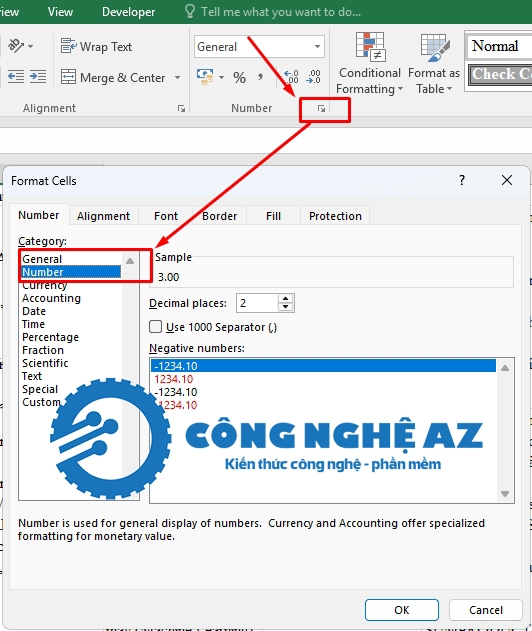
Lỗi sai kết quả khi kết hợp với các hàm khác
Nguyên nhân: Cú pháp sai khi kết hợp SUMSQ với các hàm như SUMPRODUCT, IF, AVERAGE.
Cách khắc phục:
- Luôn đặt ngoặc đúng vị trí để đảm bảo thứ tự phép toán.
- Nếu bạn đang thực hiện phép nhân hoặc điều kiện trong công thức, nên dùng ngoặc đơn để xác định thứ tự tính toán.
- Ví dụ, =SUMPRODUCT(A1:A3,B1:B3^2) là đúng cú pháp, còn nếu thiếu dấu ngoặc như =SUMPRODUCT(A1:A3,B1:B3)^2 thì kết quả sẽ khác hoàn toàn.
Lỗi không cập nhật giá trị khi thay đổi dữ liệu
Nguyên nhân: Khi bạn nhập thêm số liệu mới nhưng kết quả không thay đổi, có thể vùng dữ liệu trong công thức SUMSQ chưa bao gồm các ô vừa thêm.
Cách khắc phục:
- Mở lại công thức và mở rộng vùng tham chiếu để bao gồm toàn bộ dữ liệu mới.
- Nếu thường xuyên cập nhật dữ liệu, nên chuyển bảng tính sang dạng Table bằng cách nhấn Ctrl + T. Khi đó, vùng dữ liệu trong công thức sẽ tự động mở rộng.
Ứng dụng thực tế của hàm SUMSQ
Trong công việc hàng ngày, hàm SUMSQ có thể được áp dụng trong nhiều tình huống như:
- Tính tổng bình phương sai số khi phân tích thống kê.
- Tính phương sai hoặc độ lệch chuẩn trong các mô hình tài chính.
- Hỗ trợ các phép tính phân tích dữ liệu, dự báo và tối ưu hóa.
- Làm nền tảng cho các công thức tính toán toán học phức tạp hơn khi kết hợp với các hàm Excel khác.
Hàm SUMSQ không chỉ hữu ích trong học tập mà còn đặc biệt quan trọng trong công việc kế toán, kiểm toán, kỹ thuật và nghiên cứu dữ liệu.
Câu hỏi thường gặp (FAQ)
1. Hàm SUMSQ trong Excel có khác gì so với việc dùng dấu mũ (^) để bình phương từng ô không?
Có. Khi bạn dùng toán tử mũ (^) như =A1^2 + A2^2 + A3^2, Excel sẽ tính bình phương từng ô riêng lẻ rồi cộng lại bằng tay. Trong khi đó, hàm SUMSQ giúp bạn thực hiện toàn bộ phép tính đó trong một bước duy nhất, chỉ cần nhập công thức =SUMSQ(A1:A3). Điều này giúp tiết kiệm thời gian, giảm sai sót và phù hợp hơn khi làm việc với tập dữ liệu lớn.
2. Hàm SUMSQ có thể tính tổng bình phương của các giá trị âm không?
Có. Hàm SUMSQ trong Excel luôn trả về giá trị dương vì mọi số âm khi bình phương đều trở thành dương.
Ví dụ: =SUMSQ(-2, 3) sẽ cho kết quả là (-2)² + 3² = 13. Điều này đặc biệt hữu ích khi bạn cần đo lường độ lệch hoặc độ lớn của dữ liệu mà không quan tâm đến dấu âm dương.
3. Hàm SUMSQ có bỏ qua ô trống hoặc ô chứa văn bản không?
Có. Hàm SUMSQ chỉ tính các giá trị số hợp lệ trong vùng dữ liệu. Nếu ô chứa văn bản, giá trị logic hoặc trống, Excel sẽ tự động bỏ qua mà không báo lỗi.
Ví dụ: =SUMSQ(A1:A4) với A3 chứa chữ “abc” thì kết quả vẫn được tính bình thường cho các ô còn lại.
4. Tại sao hàm SUMSQ trả về lỗi #VALUE!?
Lỗi #VALUE! chỉ xảy ra khi bạn nhập trực tiếp một giá trị không phải số vào trong công thức.
Ví dụ: =SUMSQ(2, “abc”, 3) sẽ gây lỗi. Cách khắc phục là tham chiếu đến ô chứa dữ liệu thay vì nhập văn bản trực tiếp hoặc đảm bảo tất cả đối số đều là số.
5. Hàm SUMSQ có thể sử dụng với dữ liệu có điều kiện không?
Có thể, nếu bạn kết hợp hàm SUMSQ với các hàm khác như IF hoặc hàm FILTER trong Excel.
Ví dụ: =SUMSQ(IF(A1:A10>0, A1:A10)) sẽ tính tổng bình phương của các giá trị dương trong vùng A1:A10.
Đây là ứng dụng phổ biến trong thống kê và phân tích dữ liệu khi bạn chỉ muốn tính bình phương của các giá trị thỏa mãn điều kiện cụ thể.
6. Có thể kết hợp hàm SUMSQ với SUMPRODUCT để tính tổng bình phương có trọng số không?
Có. Khi cần tính tổng bình phương có trọng số, bạn có thể dùng công thức:
=SUMPRODUCT(B2:B6, A2:A6^2)
Trong đó, A2:A6 là dữ liệu và B2:B6 là trọng số tương ứng.
Công thức này được ứng dụng rộng rãi trong các bài toán tính trung bình có trọng số, phân tích phương sai hoặc mô hình hóa dữ liệu.
7. Hàm SUMSQ có bị giới hạn số lượng đối số không?
Có. Trong Excel 2007 trở lên, hàm SUMSQ có thể xử lý tối đa 255 đối số.
Tuy nhiên, mỗi đối số có thể là một vùng dữ liệu gồm nhiều ô, nên giới hạn này rất lớn và hiếm khi gặp phải trong thực tế.
Nếu bạn cần xử lý dữ liệu nhiều hơn, có thể kết hợp các vùng tính với hàm SUM hoặc SUMPRODUCT.
8. Hàm SUMSQ hoạt động thế nào với các phiên bản Excel khác nhau?
Hàm SUMSQ được hỗ trợ trên hầu hết các phiên bản Excel, từ Excel 2010, 2016, 2019, 2021 cho đến Microsoft 365. Cú pháp và cách sử dụng hoàn toàn giống nhau ở mọi phiên bản, vì đây là một hàm toán học cơ bản của Excel. Do đó, bạn có thể áp dụng cùng một công thức mà không cần lo vấn đề tương thích.
9. Có thể sử dụng hàm SUMSQ trong Google Sheets được không?
Có. Google Sheets cũng hỗ trợ hàm SUMSQ với cùng cú pháp và cách hoạt động như trong Excel.
Ví dụ: =SUMSQ(A1:A3) trong Google Sheets cho kết quả tương tự Excel. Điều này giúp bạn dễ dàng chuyển đổi công thức giữa hai nền tảng mà không cần chỉnh sửa thêm.
10. Khi nào nên dùng hàm SUMSQ thay vì SUM hay POWER?
Bạn nên dùng hàm SUMSQ khi cần tính tổng bình phương của nhiều giá trị cùng lúc, đặc biệt trong các bài toán thống kê, phân tích sai số hoặc xử lý dữ liệu kỹ thuật. Nếu chỉ cần tính bình phương một ô đơn lẻ, dùng hàm POWER sẽ phù hợp hơn. Còn nếu chỉ cần cộng giá trị thông thường mà không bình phương, hãy dùng hàm SUM.
11. Có thể dùng hàm SUMSQ để tính khoảng cách giữa hai điểm trong không gian không?
Có. Trong toán học ứng dụng hoặc kỹ thuật, bạn có thể dùng hàm SUMSQ để tính khoảng cách Euclid giữa hai điểm (x1, y1) và (x2, y2):
=SQRT(SUMSQ(x2 – x1, y2 – y1))
Công thức này rất hữu ích trong phân tích dữ liệu không gian, đồ thị hoặc mô hình khoa học.
12. Làm thế nào để kiểm tra kết quả của hàm SUMSQ có chính xác không?
Bạn có thể kiểm tra nhanh bằng cách so sánh với phép tính thủ công: Tính từng giá trị bình phương bằng =A1^2, sau đó cộng tổng bằng =SUM(…).
Nếu kết quả trùng khớp với =SUMSQ(A1:A3) thì công thức hoạt động chính xác. Ngoài ra, hãy đảm bảo rằng vùng dữ liệu chỉ chứa số hợp lệ và không có lỗi #VALUE!.
13. Có thể kết hợp SUMSQ trong mô hình hồi quy hoặc thống kê không?
Có. Hàm SUMSQ thường được sử dụng trong các công thức tính tổng bình phương sai số (SSE), phương sai (Variance) hoặc độ lệch chuẩn (Standard Deviation). Khi kết hợp với các hàm như AVERAGE, COUNT, SQRT hoặc STDEV, bạn có thể xây dựng các mô hình phân tích thống kê trực tiếp trong Excel mà không cần phần mềm chuyên dụng.
Kết luận
Hàm SUMSQ trong Excel là một công cụ mạnh mẽ giúp bạn tính tổng bình phương của các giá trị nhanh chóng và chính xác. Từ những phép tính đơn giản cho đến các bài toán phân tích dữ liệu phức tạp, SUMSQ đều có thể hỗ trợ hiệu quả, đặc biệt khi kết hợp với các hàm như SUMPRODUCT, IF hay AVERAGE. Việc hiểu rõ cú pháp, nắm vững cách sử dụng và biết cách xử lý lỗi thường gặp sẽ giúp bạn khai thác tối đa sức mạnh của hàm này trong công việc hàng ngày.
Nếu bạn đang muốn làm chủ Excel một cách chuyên nghiệp, hãy tiếp tục khám phá thêm các hướng dẫn khác trên Công Nghệ AZ để nâng cao kỹ năng và tối ưu hiệu suất làm việc với bảng tính.

 0337 651 676
0337 651 676
 congngheaz@gmail.com
congngheaz@gmail.com
Bài viết liên quan
Cách gỡ vi phạm tiêu chuẩn cộng đồng Tiktok & kháng cáo thành công
Bạn vừa nhận thông báo “vi phạm hướng dẫn cộng đồng” và video...
Cách bỏ quyền riêng tư trên Tiktok (bật công khai) để lên xu hướng
Bạn muốn video của mình viral trên xu hướng (FYP), tăng follow nhanh...
Cách liên kết Tiktok với Facebook: Đăng nhập, tìm bạn & chia sẻ video
Bạn muốn tìm lại bạn bè Facebook trên TikTok, đăng nhập nhanh không...
Cách hủy liên kết Tiktok với Facebook trong 30s (Tránh mất Nick) 2025
Bạn muốn ẩn danh tính với bạn bè hoặc lo ngại rò rỉ...
[2025] 5 Cách nghe nhạc YouTube tắt màn hình Android & iOS
Bạn đang khó chịu vì điện thoại nóng ran và tụt pin không...
Cách khắc phục iPhone bị màn hình xanh rồi tắt nguồn chi tiết 2025
Bạn đang sử dụng máy thì iPhone bị màn hình xanh rồi tắt...